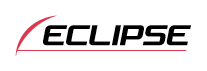



Mains libres Bluetooth
Réglage de la fonction mains libres Bluetooth
Le mode de réglage mains libres Bluetooth, sous Phone Setting (réglage du téléphone), vous permet d’effectuer différents réglages pour les fonctions accessibles lors de l’utilisation d’un téléphone cellulaire.
Réglage Registration (enregistrement) :
Permet d’enregistrer un téléphone cellulaire.Réglage Select Phone (sélection du téléphone) :
Permet de sélectionner un téléphone cellulaire enregistré, puis de le connecter, de le déconnecter ou de le supprimer.Réglage Phone Book (répertoire de téléphone) :
Permet de transférer des données à partir du répertoire du téléphone cellulaire vers le répertoire de l’unité principale.Réglage Auto Answer (réponse automatique) :
Permet de régler le téléphone cellulaire pour qu’il réponde automatiquement aux appels.Réglage Ring tone (sonnerie) :
Permet de régler la sonnerie.Réglage Auto Connect (connexion automatique) :
Permet de régler la connexion pour un téléphone cellulaire enregistré.Réglage Device INFO (info sur le dispositif) :
Permet d’afficher des renseignements sur le dispositif de l’unité principale.Réglage Dial (composition) :
Permet d’activer la composition de numéros de téléphone à partir de l’unité principale.Réglage Delete (suppression) :
Permet de supprimer des données dans l’historique des appels reçus ou composés, les préréglages de composition ou le répertoire de l’unité principale.Réglage Change Code (modification du code) :
Permet de modifier le code d’authentification.Réglage SP Select (sélection du haut-parleur) :
Permet d’assigner le haut-parleur avant à la sortie audio (pour la voix).
Affichage du mode de sélection Phone Setting (réglage du téléphone)
 Appuyez sur le bouton [
Appuyez sur le bouton [ /MENU] pendant plus d’une seconde pour
sélectionner le mode Bluetooth mains libres.
/MENU] pendant plus d’une seconde pour
sélectionner le mode Bluetooth mains libres.
Le mode de sélection Phone Setting (réglage du téléphone) est activé.
Enregistrement d’un téléphone cellulaire
Vous pouvez enregistrer des téléphones cellulaires dans l’unité principale. Il existe deux méthodes pour enregistrer un téléphone cellulaire dans l’unité principale. Vous pouvez le faire à partir du téléphone cellulaire lui-même, ou encore en recherchant des téléphones cellulaires à partir de l’unité principale. Vous pouvez enregistrer un maximum de 5 téléphones cellulaires dans l’unité principale. La priorité de connexion est toujours dans l’ordre séquentiel, de 1 à 5. Lorsque des téléphones cellulaires sont ajoutés et supprimés, cet ordre est toujours respecté.
Enregistrement en utilisant un téléphone cellulaire
Si un téléphone cellulaire est connecté, déconnectez-le avant de passer à l’enregistrement d’un autre téléphone.
 À partir du mode de sélection Phone Setting (réglage du
téléphone), sélectionnez « Registration » (enregistrement) en appuyant
sur le bouton [
À partir du mode de sélection Phone Setting (réglage du
téléphone), sélectionnez « Registration » (enregistrement) en appuyant
sur le bouton [ ] ou
[
] ou
[ ].
].
 Appuyez sur le bouton [ENTER].
Appuyez sur le bouton [ENTER].

- « NO ENTRY » (aucun enregistrement) s’affiche si la fonction est accessible. Sinon, deux bips sonores retentissent pour indiquer que la mémoire d’enregistrement de téléphone est inaccessible ou qu’elle est pleine.
 Sélectionnez « Allow Connect » (permettre connexion) en
appuyant sur le bouton [
Sélectionnez « Allow Connect » (permettre connexion) en
appuyant sur le bouton [ ] ou [
] ou [ ].
].
 Appuyez sur le bouton [ENTER].
Appuyez sur le bouton [ENTER].
Le message « Waiting » (attente) s’affiche à l’écran.
 Utilisez le téléphone cellulaire pour sélectionner le
nom de l’unité principale.
Utilisez le téléphone cellulaire pour sélectionner le
nom de l’unité principale.
L’unité principale est nommée ECLIPSE BT.

Pour plus de détails sur l’utilisation du téléphone cellulaire, consultez son mode d’emploi.
Veillez à effectuer l’enregistrement du téléphone cellulaire seulement pendant que le message « Waiting » (attente) est affiché à l’écran.
 Entrez le code d’authentification à partir du téléphone
cellulaire.
Entrez le code d’authentification à partir du téléphone
cellulaire.
Le code d’authentification par défaut est 1234.

- Pour plus de détails sur l’utilisation du téléphone cellulaire, consultez son mode d’emploi.
 Une fois l’enregistrement effectué, « COMPLETED » (terminé)
s’affiche à l’écran.
Une fois l’enregistrement effectué, « COMPLETED » (terminé)
s’affiche à l’écran.
Le
téléphone cellulaire est maintenant enregistré.
( et
et  s’affichent à l’écran.)
s’affichent à l’écran.)
Si l’enregistrement ne s’est pas effectué correctement, le message « FAILED » (échec) s’affiche. Répétez la procédure d’enregistrement.

Pour enregistrer un autre téléphone cellulaire dans l’unité principale, appuyez sur la bouton [
 /BAND] à deux reprises après l’étape 7.
Suivez la procédure d’enregistrement à partir du mode de sélection
du téléphone cellulaire enregistré, à l’étape 1.
/BAND] à deux reprises après l’étape 7.
Suivez la procédure d’enregistrement à partir du mode de sélection
du téléphone cellulaire enregistré, à l’étape 1.Vous ne pouvez pas réenregistrer un numéro de téléphone qui est déjà enregistré.
Avec certains téléphones cellulaires, les fonctions mains libres et audio peuvent être connectées simultanément. En pareil cas, commencez par enregistrer la fonction mains libres du téléphone cellulaire.
Recherche de téléphones cellulaires pour l’enregistrement
 À partir du mode de sélection Phone Setting (réglage du
téléphone), sélectionnez « Registration » (enregistrement) en appuyant
sur le bouton [
À partir du mode de sélection Phone Setting (réglage du
téléphone), sélectionnez « Registration » (enregistrement) en appuyant
sur le bouton [ ] ou
[
] ou
[ ].
].
 Appuyez sur le bouton [ENTER].
Appuyez sur le bouton [ENTER].
« NO ENTRY » (aucun enregistrement) s’affiche si la fonction est accessible. Sinon, deux bips sonores retentissent pour indiquer que la mémoire d’enregistrement de téléphone est inaccessible ou qu’elle est pleine.
 Sélectionnez « Device Search » (recherche de dispositif)
en appuyant sur le bouton [
Sélectionnez « Device Search » (recherche de dispositif)
en appuyant sur le bouton [ ] ou [
] ou [ ].
].
 Appuyez sur le bouton [ENTER].
Appuyez sur le bouton [ENTER].
« Searching » (recherche) s’affiche.

- « FAILED » (échec) s’affiche si aucun téléphone cellulaire ne peut être enregistré. Répétez la procédure de recherche.
 Sélectionnez un nom de dispositif du téléphone cellulaire
que vous souhaitez enregistrer en appuyant sur le bouton [
Sélectionnez un nom de dispositif du téléphone cellulaire
que vous souhaitez enregistrer en appuyant sur le bouton [ ] ou [
] ou [ ].
].
Chaque fois que vous appuyez sur le bouton [SCREEN/TEXT], l’affichage défile dans l’ordre ci-dessous, et vous pouvez également enregistrer le téléphone cellulaire en utilisant l’adresse du dispositif (BD ADD). Nom du dispositif ↔ Adresse du dispositif (BD ADD) Si le nom du dispositif ne peut pas être obtenu au cours de la recherche, « UNKNOWN » (inconnu) s’affiche.
 Appuyez sur le bouton [ENTER].
Appuyez sur le bouton [ENTER].
Le message « Waiting » (attente) s’affiche.
 Entrez le code d’authentification à partir du téléphone
cellulaire.
Entrez le code d’authentification à partir du téléphone
cellulaire.
Le code d’authentification par défaut est 1234.
 Une fois l’enregistrement effectué, « COMPLETED » (terminé)
s’affiche à l’écran.
Une fois l’enregistrement effectué, « COMPLETED » (terminé)
s’affiche à l’écran.
Le
téléphone cellulaire est maintenant enregistré.
( et
et  s’affichent à l’écran.)
s’affichent à l’écran.)
Le message « FAILED » (échec) s’affiche si l’enregistrement échoue. Répétez la procédure de recherche.
Suppression d’un téléphone cellulaire enregistré
 À partir du mode de sélection Phone Setting (réglage du
téléphone), sélectionnez « Select Phone » (sélection du téléphone)
en appuyant sur le bouton [
À partir du mode de sélection Phone Setting (réglage du
téléphone), sélectionnez « Select Phone » (sélection du téléphone)
en appuyant sur le bouton [ ] ou [
] ou [ ].
].
 Appuyez sur le bouton [ENTER].
Appuyez sur le bouton [ENTER].
 Sélectionnez le téléphone cellulaire que vous souhaitez
supprimer de la mémoire en appuyant sur le bouton [
Sélectionnez le téléphone cellulaire que vous souhaitez
supprimer de la mémoire en appuyant sur le bouton [ ] ou [
] ou [ ].
].
 Appuyez sur le bouton [ENTER].
Appuyez sur le bouton [ENTER].
 Sélectionnez « Delete » (suppression) en appuyant sur
le bouton [
Sélectionnez « Delete » (suppression) en appuyant sur
le bouton [ ] ou [
] ou [ ].
].
 Appuyez sur le bouton [ENTER].
Appuyez sur le bouton [ENTER].
Le message « DELETE ? » (Supprimer ?) s’affiche à l’écran pour confirmer la suppression.
 Appuyez sur le bouton [ENTER].
Appuyez sur le bouton [ENTER].
 Une fois la suppression effectuée, « COMPLETED » (terminé)
s’affiche à l’écran.
Une fois la suppression effectuée, « COMPLETED » (terminé)
s’affiche à l’écran.

- Lorsque vous supprimez un téléphone cellulaire, toutes les données correspondantes (historique des appels, préréglages de composition et répertoire) sont aussi supprimées de l’unité principale.
Connexion d’un téléphone cellulaire enregistré
 À partir du mode de sélection Phone Setting (réglage du
téléphone), sélectionnez « Select Phone » (sélection du téléphone)
en appuyant sur le bouton [
À partir du mode de sélection Phone Setting (réglage du
téléphone), sélectionnez « Select Phone » (sélection du téléphone)
en appuyant sur le bouton [ ] ou [
] ou [ ].
].
 Appuyez sur le bouton [ENTER].
Appuyez sur le bouton [ENTER].
 Sélectionnez le numéro du téléphone cellulaire que vous
souhaitez connecter en appuyant sur le bouton [
Sélectionnez le numéro du téléphone cellulaire que vous
souhaitez connecter en appuyant sur le bouton [ ] ou [
] ou [ ].
].
 Appuyez sur le bouton [ENTER].
Appuyez sur le bouton [ENTER].
 Sélectionnez « Connect » (connexion) en appuyant sur le
bouton [
Sélectionnez « Connect » (connexion) en appuyant sur le
bouton [ ] ou [
] ou [ ].
].
 Appuyez sur le bouton [ENTER].
Appuyez sur le bouton [ENTER].
Le message « Waiting » (attente) s’affiche à l’écran.
 « COMPLETED » (terminé) s’affiche.
« COMPLETED » (terminé) s’affiche.
Le téléphone cellulaire est maintenant connecté à l’unité principale.
(  et
et  s’affichent à l’écran.)
s’affichent à l’écran.)
Le message « FAILED » (échec) s’affiche si l’enregistrement échoue. Répétez la procédure de connexion.

- Les téléphones cellulaires qui n’ont pas été enregistrés ne peuvent pas être connectés.
Déconnexion d’un téléphone cellulaire
 À partir du mode de sélection Phone Setting (réglage du
téléphone), sélectionnez « Select Phone » (sélection du téléphone)
en appuyant sur le bouton [
À partir du mode de sélection Phone Setting (réglage du
téléphone), sélectionnez « Select Phone » (sélection du téléphone)
en appuyant sur le bouton [ ] ou [
] ou [ ].
].
 Appuyez sur le bouton [ENTER].
Appuyez sur le bouton [ENTER].
 Sélectionnez le numéro du téléphone cellulaire que vous
souhaitez déconnecter en appuyant sur le bouton [
Sélectionnez le numéro du téléphone cellulaire que vous
souhaitez déconnecter en appuyant sur le bouton [ ] ou [
] ou [ ].
].
 Appuyez sur le bouton [ENTER].
Appuyez sur le bouton [ENTER].
 Sélectionnez « Disconnect » (déconnexion) en appuyant
sur le bouton [
Sélectionnez « Disconnect » (déconnexion) en appuyant
sur le bouton [ ] ou
[
] ou
[ ].
].
 Appuyez sur le bouton [ENTER].
Appuyez sur le bouton [ENTER].
Le message « Disconnect ? » (Déconnecter ?) s’affiche à l’écran pour confirmer la déconnexion.
 Appuyez sur le bouton [ENTER].
Appuyez sur le bouton [ENTER].
 Une fois la déconnexion effectuée, « COMPLETED » (terminé)
s’affiche à l’écran.
Une fois la déconnexion effectuée, « COMPLETED » (terminé)
s’affiche à l’écran.
Enregistrement d’un numéro de téléphone dans le répertoire
Vous pouvez enregistrer des numéros de téléphone dans le répertoire de l’unité principale en transférant des données à partir du répertoire d’un téléphone cellulaire.
Vous pouvez enregistrer un maximum de 500 numéros de téléphone pour chaque téléphone cellulaire.
 À partir du mode de sélection Phone Setting (réglage du
téléphone), sélectionnez « Phonebook » (répertoire de téléphone) en
appuyant sur le bouton [
À partir du mode de sélection Phone Setting (réglage du
téléphone), sélectionnez « Phonebook » (répertoire de téléphone) en
appuyant sur le bouton [ ] ou [
] ou [ ].
].
 Appuyez sur le bouton [ENTER].
Appuyez sur le bouton [ENTER].
Le message « DATA Receiving » (réception de données) s’affiche à l’écran.
 Transférez les données de répertoire à l’aide du téléphone
cellulaire.
Transférez les données de répertoire à l’aide du téléphone
cellulaire.
 Une fois que le transfert des données est effectuée, « COMPLETED »
(terminé) s’affiche à l’écran.
Une fois que le transfert des données est effectuée, « COMPLETED »
(terminé) s’affiche à l’écran.
Le message « FAILED » (échec) s’affiche si le transfert des données échoue. Répétez le processus de transfert.

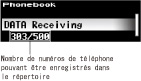
Si la mémoire réservée aux données de répertoire dans l’unité principale est pleine et que vous tentez de transférer des données à partir du téléphone cellulaire, « MEMORY FULL » (mémoire pleine) s’affiche à l’écran.
Certains téléphones cellulaires ne permettent pas de transférer toutes les données de répertoire en une seule étape. Dans ce cas, transférez les données une par une.
Si la batterie du véhicule est débranchée, les données de répertoire enregistrées dans l’unité principale sont effacées.
Réglage de la fonction Auto Answer (réponse automatique)
Vous pouvez régler l’appareil afin que lors d’un appel entrant, le téléphone réponde automatiquement 5 secondes après le début de la sonnerie.
 Sélectionnez « Auto Answer » (réponse automatique) en
appuyant sur le bouton [
Sélectionnez « Auto Answer » (réponse automatique) en
appuyant sur le bouton [ ] ou [
] ou [ ] à partir
du mode de sélection Phone Setting (réglage du téléphone).
] à partir
du mode de sélection Phone Setting (réglage du téléphone).
 Appuyez sur le bouton [ENTER].
Appuyez sur le bouton [ENTER].
 Sélectionnez « ON » (activé) ou « OFF » (désactivé) en
appuyant sur le bouton [
Sélectionnez « ON » (activé) ou « OFF » (désactivé) en
appuyant sur le bouton [ ] ou [
] ou [ ].
].
ON (activé) :
La fonction Auto Answer
(réponse automatique) est activée
OFF (désactivé) :
La fonction Auto Answer
(réponse automatique) est désactivée

- Le réglage par défaut de la fonction Auto Answer (réponse automatique) est OFF (désactivée).
Réglage de la sonnerie
Vous pouvez activer ou désactiver la sonnerie pour les appels entrants. Par défaut, la sonnerie est réglée à ON (activée).
 À partir du mode de sélection Phone Setting (réglage du
téléphone), sélectionnez « Ringtone » (sonnerie) en appuyant sur le
bouton [
À partir du mode de sélection Phone Setting (réglage du
téléphone), sélectionnez « Ringtone » (sonnerie) en appuyant sur le
bouton [ ] ou [
] ou [ ].
].
 Appuyez sur le bouton [ENTER].
Appuyez sur le bouton [ENTER].
 Sélectionnez « ON » (activé) ou « OFF » (désactivé) en
appuyant sur le bouton [
Sélectionnez « ON » (activé) ou « OFF » (désactivé) en
appuyant sur le bouton [ ] ou [
] ou [ ].
].
Réglage de la fonction Auto Answer (réponse automatique) pour les téléphones cellulaires enregistrés
Avec cette fonction, les téléphones cellulaires enregistrés dans l’unité principale sont connectés automatiquement si l’unité principale et le dispositif Bluetooth se trouvent dans une zone où la connexion est possible.
La fonction Auto Answer (réponse automatique) est réglée à ON (activée) par défaut et peut ne pas être disponible pour tous les téléphones cellulaires.
 À partir du mode de sélection Phone Setting (réglage du
téléphone), sélectionnez « Auto Connect » (connexion automatique)
en appuyant sur le bouton [
À partir du mode de sélection Phone Setting (réglage du
téléphone), sélectionnez « Auto Connect » (connexion automatique)
en appuyant sur le bouton [ ] ou [
] ou [ ].
].
 Appuyez sur le bouton [ENTER].
Appuyez sur le bouton [ENTER].
 Sélectionnez « ON » (activé) ou « OFF » (désactivé) en
appuyant sur le bouton [
Sélectionnez « ON » (activé) ou « OFF » (désactivé) en
appuyant sur le bouton [ ] ou [
] ou [ ].
].
ON (activée) :
La connexion automatique
est activée.
OFF (désactivée) :
La connexion doit
être établie manuellement.
Affichage de renseignements sur le dispositif pour l’unité principale
Cette fonction permet d’afficher le nom du dispositif (ECLIPSE BT), le code d’authentification (réglage par défaut : 1234) et le code BD ADD (adresse du dispositif).
 À partir du mode de sélection Phone Setting (réglage du
téléphone), sélectionnez « Device INFO » (info sur le dispositif)
en appuyant sur le bouton [
À partir du mode de sélection Phone Setting (réglage du
téléphone), sélectionnez « Device INFO » (info sur le dispositif)
en appuyant sur le bouton [ ] ou [
] ou [ ].
].
 Appuyez sur le bouton [ENTER].
Appuyez sur le bouton [ENTER].
Le nom du dispositif et le code d’authentification s’affichent.
Appuyez sur le bouton [SCREEN/TEXT] pour alterner entre le code d’authentification et le code BD ADD.
Activation de la composition directe des numéros de téléphone
Le réglage par défaut est OFF (désactivé).
 À partir du mode de sélection Phone Setting (réglage du
téléphone), sélectionnez « Dial Setting » (réglage de composition)
en appuyant sur le bouton [
À partir du mode de sélection Phone Setting (réglage du
téléphone), sélectionnez « Dial Setting » (réglage de composition)
en appuyant sur le bouton [ ] ou [
] ou [ ].
].
 Appuyez sur le bouton [ENTER].
Appuyez sur le bouton [ENTER].
 Sélectionnez « ON » (activé) ou « OFF » (désactivé) en
appuyant sur le bouton [
Sélectionnez « ON » (activé) ou « OFF » (désactivé) en
appuyant sur le bouton [ ] ou [
] ou [ ].
].
Supprimer des données
Vous pouvez supprimer des données du répertoire, de l’historique des appels ou des préréglages de composition, ou toutes les données

- Si aucun téléphone cellulaire n’est connecté, les données de répertoire ne peuvent pas être supprimées.
Supprimer des données du répertoire
 À partir du mode de sélection Phone Setting (réglage du
téléphone), sélectionnez « Delete » (suppression) en appuyant sur
le bouton [
À partir du mode de sélection Phone Setting (réglage du
téléphone), sélectionnez « Delete » (suppression) en appuyant sur
le bouton [ ] ou [
] ou [ ].
].
 Appuyez sur le bouton [ENTER].
Appuyez sur le bouton [ENTER].
 Sélectionnez « Phonebook » (répertoire de téléphone) en
appuyant sur le bouton [
Sélectionnez « Phonebook » (répertoire de téléphone) en
appuyant sur le bouton [ ] ou [
] ou [ ].
].
 Appuyez sur le bouton [ENTER].
Appuyez sur le bouton [ENTER].
 Sélectionnez « ALL » (tout), le nom ou le numéro de téléphone
en appuyant sur le bouton [
Sélectionnez « ALL » (tout), le nom ou le numéro de téléphone
en appuyant sur le bouton [ ] ou [
] ou [ ].
].
ALL (tout) :
Supprime toutes les données
du répertoire.
Nom ou numéro de téléphone :
Seules
les données sélectionnées sont supprimées.
 Appuyez sur le bouton [ENTER].
Appuyez sur le bouton [ENTER].
Si vous avez sélectionné ALL (tout), « DELETE? » (Supprimer ?) et « ALL » (tout) s’affichent à l’écran.
Si vous avez sélectionné un nom ou un numéro de téléphone, « DELETE? » (Supprimer ?) et le nom ou le numéro de téléphone s’affichent à l’écran.
 Appuyez sur le bouton [ENTER].
Appuyez sur le bouton [ENTER].
 Une fois que les données ont été supprimées du répertoire,
« COMPLETED » (terminé) s’affiche à l’écran.
Une fois que les données ont été supprimées du répertoire,
« COMPLETED » (terminé) s’affiche à l’écran.
Supprimer l’historique des appels composés
 À partir du mode de sélection Phone Setting (réglage du
téléphone), sélectionnez « Delete » (suppression) en appuyant sur
le bouton [
À partir du mode de sélection Phone Setting (réglage du
téléphone), sélectionnez « Delete » (suppression) en appuyant sur
le bouton [ ] ou [
] ou [ ].
].
 Appuyez sur le bouton [ENTER].
Appuyez sur le bouton [ENTER].
 Sélectionnez « Outgoing Calls » (appels composés) ou « Incoming
Calls » (appels reçus) en appuyant sur le bouton [
Sélectionnez « Outgoing Calls » (appels composés) ou « Incoming
Calls » (appels reçus) en appuyant sur le bouton [ ] ou [
] ou [ ].
].
Outgoing Calls (appels composés) :
Historique
des appels composés
Incoming Calls (appels reçus) :
Historique
des appels reçus
 Appuyez sur le bouton [ENTER].
Appuyez sur le bouton [ENTER].
Si vous avez sélectionné Outgoing Calls (appels composés), « DELETE? » (Supprimer ?) et « Outgoing Calls » (appels composés) s’affichent à l’écran.
Si vous avez sélectionné Incoming Calls (appels reçus), « DELETE? » (Supprimer ?) et « Incoming Calls » (appels reçus) s’affichent à l’écran.
 Appuyez sur le bouton [ENTER].
Appuyez sur le bouton [ENTER].
 Une fois que les données ont été supprimées de l’historique
des appels, « COMPLETED » (terminé) s’affiche à l’écran.
Une fois que les données ont été supprimées de l’historique
des appels, « COMPLETED » (terminé) s’affiche à l’écran.
Supprimer les préréglages de composition
 À partir du mode de sélection Phone Setting (réglage du
téléphone), sélectionnez « Delete » (suppression) en appuyant sur
le bouton [
À partir du mode de sélection Phone Setting (réglage du
téléphone), sélectionnez « Delete » (suppression) en appuyant sur
le bouton [ ] ou [
] ou [ ].
].
 Appuyez sur le bouton [ENTER].
Appuyez sur le bouton [ENTER].
 Sélectionnez « Preset Dial » (préréglage de composition)
en appuyant sur le bouton [
Sélectionnez « Preset Dial » (préréglage de composition)
en appuyant sur le bouton [ ] ou [
] ou [ ].
].
 Appuyez sur le bouton [ENTER].
Appuyez sur le bouton [ENTER].
« DELETE? » (Supprimer ?) et « Preset Dial » (préréglages de composition) s’affichent à l’écran.
 Appuyez sur le bouton [ENTER].
Appuyez sur le bouton [ENTER].
 Une fois que les données ont été supprimées des préréglages
de composition, « COMPLETED » (terminé) s’affiche à l’écran.
Une fois que les données ont été supprimées des préréglages
de composition, « COMPLETED » (terminé) s’affiche à l’écran.
Supprimer toutes les données
 À partir du mode de sélection Phone Setting (réglage du
téléphone), sélectionnez « Delete » (suppression) en appuyant sur
le bouton [
À partir du mode de sélection Phone Setting (réglage du
téléphone), sélectionnez « Delete » (suppression) en appuyant sur
le bouton [ ] ou [
] ou [ ].
].
 Appuyez sur le bouton [ENTER].
Appuyez sur le bouton [ENTER].
 Sélectionnez « ALL » (tout) en appuyant sur le bouton
[
Sélectionnez « ALL » (tout) en appuyant sur le bouton
[ ] ou [
] ou [ ].
].
 Appuyez sur le bouton [ENTER].
Appuyez sur le bouton [ENTER].
« DELETE? » (Supprimer ?) et « ALL » (tout) s’affichent à l’écran.
 Appuyez sur le bouton [ENTER].
Appuyez sur le bouton [ENTER].
 Une fois que les données ont été supprimées, « COMPLETED »
(terminé) s’affiche à l’écran.
Une fois que les données ont été supprimées, « COMPLETED »
(terminé) s’affiche à l’écran.
Changer le code d’authentification
Vous pouvez changer le code d’authentification de l’unité principale. Le code doit comporter de 4 à 8 chiffres. Le code par défaut est 1234.
 À partir du mode de sélection Phone Setting (réglage du
téléphone), sélectionnez « Change Code » (modification du code) en
appuyant sur le bouton [
À partir du mode de sélection Phone Setting (réglage du
téléphone), sélectionnez « Change Code » (modification du code) en
appuyant sur le bouton [ ] ou [
] ou [ ].
].
 Appuyez sur le bouton [ENTER].
Appuyez sur le bouton [ENTER].
Le code d’authentification et « 0******* » s’affichent.
 Entrez les numéros de 0 à 9 en appuyant sur le bouton
[
Entrez les numéros de 0 à 9 en appuyant sur le bouton
[ ] ou [
] ou [ ].
].
[ ] :
] :
Augmente
le numéro.
[ ] :
] :
Diminue le numéro.
 Déplacez le curseur en appuyant sur le bouton [
Déplacez le curseur en appuyant sur le bouton [ ] ou [
] ou [ ].
].
[ ] :
] :
Déplace
le curseur vers la droite.
[ ] :
] :
Déplace
le curseur vers la gauche.
 Répétez les étapes 3 et 4 pour entrer le chiffre suivant
du code d’authentification.
Répétez les étapes 3 et 4 pour entrer le chiffre suivant
du code d’authentification.
 Appuyez sur le bouton [ENTER] lorsque vous avez terminé
d’entrer le code d’authentification.
Appuyez sur le bouton [ENTER] lorsque vous avez terminé
d’entrer le code d’authentification.
Le message « NewPasscode? » (Nouveau code d’authentification ?) s’affiche à l’écran.
 Appuyez sur le bouton [ENTER].
Appuyez sur le bouton [ENTER].
 « COMPLETED » (terminé) s’affiche.
« COMPLETED » (terminé) s’affiche.
Sélection de la sortie vocale
Vous pouvez sélectionner les haut-parleurs avant (avant gauche, avant droit et avant gauche et droit) pour émettre la voix de la fonction mains libres Bluetooth.
 À partir du mode de sélection Phone Setting (réglage du
téléphone), sélectionnez « SP Select » (sélection du haut-parleur)
en appuyant sur le bouton [
À partir du mode de sélection Phone Setting (réglage du
téléphone), sélectionnez « SP Select » (sélection du haut-parleur)
en appuyant sur le bouton [ ] ou [
] ou [ ].
].
 Appuyez sur le bouton [ENTER].
Appuyez sur le bouton [ENTER].
 Sélectionnez « Front L » (avant gauche), « Front R » (avant
droit) ou « Front LR » (avant gauche et droit) en appuyant sur le
bouton [
Sélectionnez « Front L » (avant gauche), « Front R » (avant
droit) ou « Front LR » (avant gauche et droit) en appuyant sur le
bouton [ ] ou [
] ou [ ].
].
Front L (avant gauche) :
Sélectionne
le haut-parleur avant gauche pour émettre le son.
Front R (avant droit) :
Sélectionne
le haut-parleur avant droit pour émettre le son.
Front LR (avant gauche et droit) :
Sélectionne
les haut-parleurs avant gauche et droit pour émettre le son.

- Par défaut, la sortie vocale est réglée sur « Front L » (avant gauche).





























